Задание 6. Изменение регистра шрифта
1. Выделяя отдельные строки текста и пользуясь командой Регистр, отформатировать текст следующим образом:
первая строка — «Как в предложениях»;
вторая строка — «все строчные»;
третья строка — «ВСЕ ПРОПИСНЫЕ»;
четвертая строка — «Начинать С Прописных»;
пятая строка — «Изменить регистр».
Задание 7. Оформление документов буквицей.
1. Добавить буквицу, для этого установить курсор на втором абзаце текста, выбрать команду Буквица/Параметры буквицы на вкладке Вставка.

2. В диалоговом окне Буквица установить параметры: положение – в тексте, шрифт – Comic Sans MS, высота в строках – 2, расстояние от текста – 0,2 см.
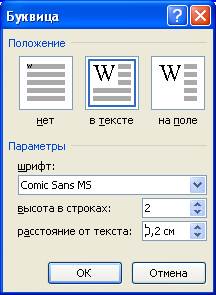
Задание 8. Форматирование абзацев текста.
1. Запустить текстовый редактор Microsoft Word.
2. Установить параметры шрифта: гарнитура шрифта — Times New Roman, размер шрифта — 14, начертание — обычное.
3. Набрать один абзац текста по образцу.
Образец текста

 4. Скопировать набранный абзац текста семь раз, используя команды Копировать и Вставить на вкладке Главная.
4. Скопировать набранный абзац текста семь раз, используя команды Копировать и Вставить на вкладке Главная.
5. Выделить первый абзац текста (двойным щелчком мыши слева от абзаца), вызвать диалоговое окно Абзац и установить следующие параметры абзаца:
первая строка — отступ стандартный;
межстрочный интервал — полуторный;
выравнивание — по ширине.
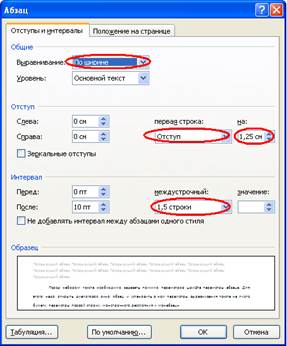
6. Выделить третий абзац текста и установить следующие параметры абзаца:
первая строка — отступ стандартный;
межстрочный интервал — одинарный;
выравнивание — по левому краю.
7. Выделить пятый абзац текста и установить следующие параметры абзаца:
первая строка — нет;
межстрочный интервал — двойной;
выравнивание — по правому краю.
8. Выделить шестой абзац текста и установить следующие параметры абзаца:
первая строка — отступ на 2,5 см;
межстрочный интервал — множитель 1,3;
выравнивание — по центру.
9. Выделить второй абзац текста и установить следующие параметры абзаца:
первая строка — отступ на 1,5 см;
отступ справа — 4 см;
межстрочный интервал — множитель 1,8;
выравнивание — по ширине.
10. Выделить четвертый абзац текста и установить следующие параметры абзаца:
первая строка — отступ на 2 см;
отступ справа — 3 см;
отступ слева — 6 ем;
межстрочный интервал — множитель 2,5;
выравнивание — по ширине.
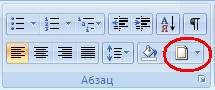 Задание 9. Обрамление абзацев.
Задание 9. Обрамление абзацев.
Выделяя абзацы текста, установить следующие параметры рамки (Вкладка Главная/ Группа Абзац/ кнопка Границы и заливка/Вкладка Граница).
Первый абзац:
тип линии — обычная линия;
цвет — авто; ширина — 0,5 пт.;
применить — к абзацу;
тип обрамления — рамка.
Третий абзац:
тип линии — обычная линия;
цвет — синий;
ширина — 2,25 пт.;
применить — к абзацу;
тип обрамления — линии слева и снизу.

Пятый абзац:
тип линии — пунктирная линия;
цвет — красный;
ширина — 1,5 пт;
применить — к абзацу;
тип обрамления — линии слева и справа.
